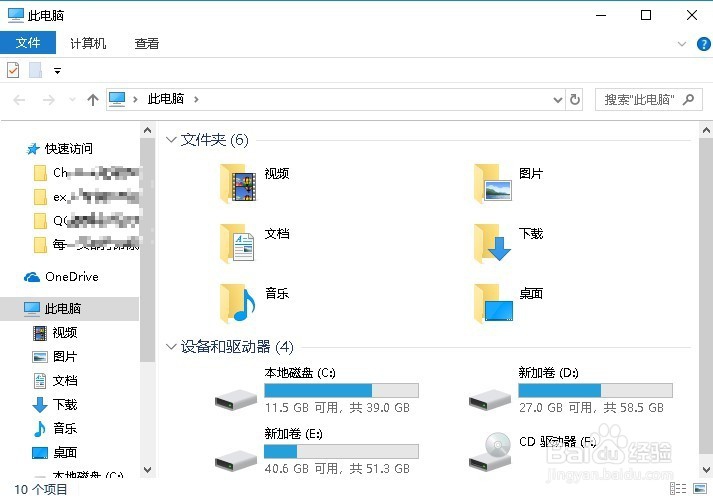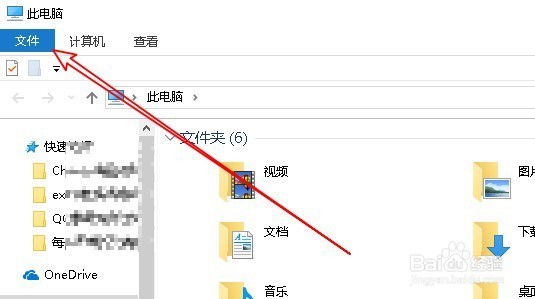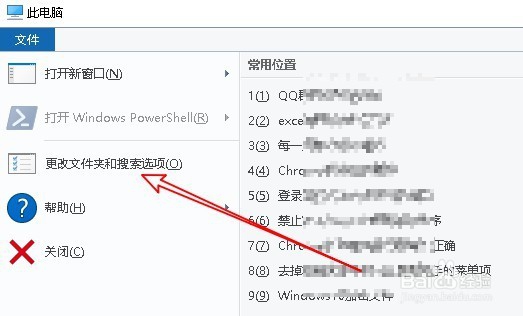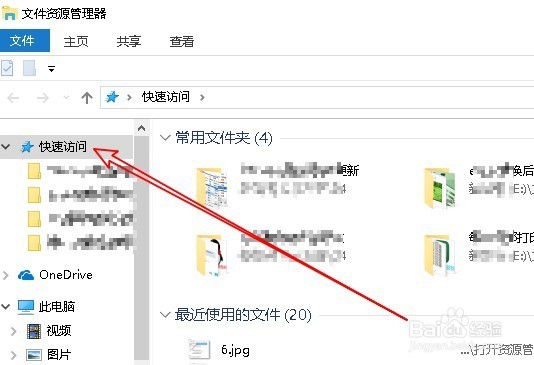1、在默认情况下,打开资源管理器会自动打开此电脑窗口,怎么样让其默认打开快速访问呢?
2、我们点击Windows10任务栏的资源管理器图标,打开Windows10的资源管理器窗口。
3、在打开的资源管理器窗口中,点击左上角的“文件”菜单
4、然后在弹出的下拉菜单中点击“更改文件夹和搜索选项”菜单项。
5、在打开的窗口中,我们点击“打开文件资源管理器时打开”下拉菜单。
6、在弹出的菜单中点击“快速访问”菜单项,最后点击确定按钮保存修改并退出。
7、这样我们再打开Windows10的资源管理器窗口时,默认就会直接打开快速访问窗口了。